Exchange 2010サーバー証明書の更新にPowershellコマンドが使えます。手順を簡単に書いておきます。
・Get-ExchangeCertificateコマンドで更新対象となる証明書を特定する。
・証明書のthumbprintの値を記録し、下記のようにコマンドを実行する。
Get-ExchangeCertificate -Thumprint <thumbprint> | Renew-ExchangeCertificate -GenerateRequest:$True -PrivateKeyExportable:$True
・上記のコマンドを実行すると、図のような出力が表示されます。これはCSRで、Root CAにサブミットする必要があります。
・証明書を要求するWebサイト(http://CAServername/certsrv)にアクセスし、「証明書を要求する」をクリックする。
・「証明書の要求または更新要求の送信」画面でCSRを「保存された要求」のテキストフィールドにコピーする。証明書テンプレートをWebサーバーに設定する。送信ボタンをクリックする
・「証明書は発行されました」ページで、「証明書のダウンロード」をクリックし、Web サーバーの任意のフォルダに証明書を保存します。
・CAから発行された証明書(例:CAS.cer)を下記のコマンドを使ってインポートする
Import-ExchangeCertificate -FileData ([Byte[]]$(Get-Content -Path C:\temp\CAS.cer -Encoding Byte -ReadCount 0))
・最後に証明書を有効にする(Exchangeサービスへの割り当て)
Enable-ExchangeCertificate -Thumprint <Thumbprint> -Services IIS,IMAP,POP,SMTP
この記事がお役にたちましたらシェアをお願いします:)
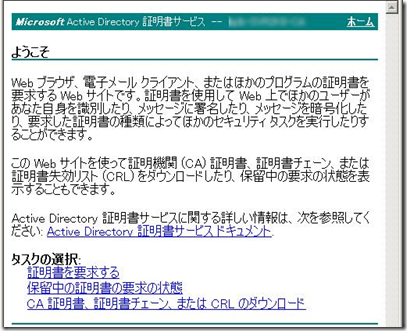

0 件のコメント:
コメントを投稿